Cara Memperbaiki Masalah Samsung Pay Tidak Berfungsi
Kiat & Trik Android / / August 05, 2021
Dalam panduan ini, kami akan mencantumkan berbagai metode untuk memperbaiki masalah Samsung Pay Tidak Bekerja pada perangkat Anda. Dompet digital dan layanan pembayaran nirkabel dari raksasa Korea Selatan ini telah menjadi USP utama perangkat Samsung kelas atas. Sementara sebagian besar metode pembayaran nirsentuh menggunakan Near Field Communications, Samsung melangkah lebih maju. Mereka menggabungkan MST atau Transmisi Aman Magnetik sehingga membuatnya lebih mudah dalam berkomunikasi dengan perangkat terminal.
Namun, beberapa pengguna dikabarkan menghadapi kesalahan dengan fitur ini. Kekhawatiran tentang hal yang sama dibagikan di seluruh Reddit sebaik Forum Samsung. Dalam hal itu, panduan ini akan menguraikan semua kemungkinan alasan mengapa Anda menghadapi kesalahan ini. Setelah ini, kami akan menunjukkan kepada Anda cara memperbaiki masing-masing masalah ini yang pada gilirannya akan memperbaiki masalah Samsung Pay Not Working. Ikuti untuk instruksi lengkapnya.

Daftar Isi
-
1 Cara Memperbaiki jika Samsung Pay Tidak Berfungsi
- 1.1 Perbaiki 1: Perbarui Aplikasi
- 1.2 Perbaiki 2: Hapus Cache dan Data
- 1.3 Perbaiki 3: Nonaktifkan Pengoptimalan Baterai
- 1.4 Perbaiki 4: Pilih Mode Kinerja Tinggi
- 1.5 Perbaiki 5: Aktifkan Elemen Aman Tertanam
- 1.6 Cara 6: Lepas dan Tambahkan kembali Kartu
- 1.7 Perbaiki 7: Nonaktifkan NFC
- 1.8 Perbaikan 8: Periksa Transmisi Aman Magnetik Perangkat
- 1.9 Perbaiki 9: Berikan Izin yang Diperlukan
- 1.10 Perbaiki 10: Reset Pabrik
Cara Memperbaiki jika Samsung Pay Tidak Berfungsi
Pertama-tama, masalahnya mungkin ada pada aplikasi itu sendiri. Ini mungkin termasuk menggunakan aplikasi yang sudah usang, memiliki banyak data sementara, atau aplikasi tidak memiliki izin yang diperlukan. Demikian pula, jika pengoptimalan dan pembatasan baterai diterapkan atau jika Embedded Secure Element tidak diaktifkan, Anda juga dapat melihat kesalahan tersebut. Sejalan dengan itu, masalah dengan kartu simpanan Anda atau NFC yang bentrok dengan MST mungkin menjadi penyebabnya juga. Karena itu, berikut adalah langkah-langkah untuk memperbaiki masalah ini yang akan memperbaiki masalah Samsung Pay Not Working.
Perbaiki 1: Perbarui Aplikasi
JIKA Anda menggunakan aplikasi versi lama atau kedaluwarsa, mungkin masih ada beberapa bug yang belum ditambal. Oleh karena itu, disarankan untuk memperbarui aplikasi ke versi terbaru. Hal yang sama dapat dilakukan dari Galaxy Store atau Play Store itu sendiri. Berbicara tentang yang terakhir, cari Samsung Pay dan jika ada tombol pembaruan, ketuk dan tunggu hingga instalasi selesai. Kemudian luncurkan aplikasi dan lihat apakah masalah Samsung Pay Not Working telah diperbaiki atau belum.
Perbaiki 2: Hapus Cache dan Data
Terkadang, banyak data sementara, cache, dan cookie mungkin bertambah karena ini. Dalam hal ini, aplikasi mungkin mengalami beberapa masalah bekerja dengan benar. Jadi disarankan agar Anda menghapus cache dan cookie dari aplikasi ini. Ikuti langkah-langkah di bawah ini untuk hal yang sama.

- Buka Pengaturan di perangkat Anda.
- Lalu buka Aplikasi dan cari aplikasi Samsung Pay. Di dalamnya, buka bagian Penyimpanan.
- Ketuk Hapus Cache dan periksa apakah aplikasi berfungsi atau tidak. Jika tidak, Anda juga harus menghapus datanya.
- Ini mungkin menghapus semua kartu yang disimpan dan Anda harus menyiapkan aplikasi lagi. Karena itu, buka bagian Penyimpanan dan ketuk Hapus Penyimpanan.
Kemudian luncurkan aplikasi, tambahkan kartu pilihan Anda, dan lihat apakah masalah Samsung Pay Not Working telah diperbaiki atau belum.
Perbaiki 3: Nonaktifkan Pengoptimalan Baterai
Perangkat saat ini dilengkapi dengan beberapa pengaturan pengoptimalan baterai yang praktis. Mereka membatasi aktivitas latar belakang, proses, dan aplikasi dan pada gilirannya, menghemat banyak daya baterai. Namun, dalam beberapa kasus, ini mungkin menjadi sedikit lebih ketat dan dapat membatasi proses penting dari aplikasi ini. Oleh karena itu, taruhan terbaik dalam hal ini adalah menambahkan aplikasi Samsung Pay ke daftar putih.
- Buka Pengaturan di perangkat Anda dan buka Perawatan Perangkat.
- Di dalamnya, pilih Baterai dan ketuk Penggunaan Baterai.
- Kemudian ketuk ikon luapan yang terletak di kanan atas dan pilih Optimalkan Penggunaan Baterai.

- Sekarang gulir ke aplikasi Samsung Pay dan pilih opsi Jangan Optimalkan.
- Luncurkan aplikasi dan lihat apakah Anda dapat memperbaiki masalah Samsung Pay Not Working.
Perbaiki 4: Pilih Mode Kinerja Tinggi
Pertama, jika Anda telah mengaktifkan Penghemat Baterai di perangkat Anda, kemudian nonaktifkan untuk sementara waktu. Anda dapat melakukan hal yang sama langsung dari sakelar Pengaturan Cepat itu sendiri. Setelah selesai, sekarang saatnya beralih ke Mode Kinerja Tinggi. Ikuti langkah-langkah di bawah ini untuk melakukannya:

- Buka Pengaturan di perangkat Anda dan buka opsi Perawatan Perangkat.
- Kemudian ketuk Baterai dan pilih Mode Daya.
- Sekarang pilih opsi Kinerja Tinggi (Dioptimalkan).
- Selain itu, Anda juga harus menonaktifkan sakelar Penghematan Daya Adaptif yang terletak di bagian bawah.
Setelah selesai, luncurkan Samsung Pay dan lihat apakah berfungsi sekarang atau tidak. Jika masih mengalami masalah, berikut beberapa perbaikan lain yang dapat Anda coba.
Perbaiki 5: Aktifkan Elemen Aman Tertanam
Jika Anda menggunakan Samsung Pay melalui NFC dan bukan melalui MST, maka Anda harus mengaktifkan Embedded Secure Element
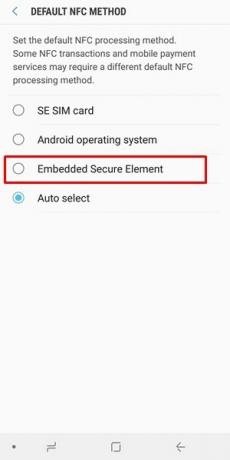
- Untuk melakukannya, buka Pengaturan dan buka menu Koneksi.
- Gulir ke opsi NFC & Pembayaran dan buka Menunya.
- Arahkan ke Metode NFC Default dan kemudian pilih Embedded Secure Element.
- Luncurkan Samsung Pay dan periksa apakah Anda dapat melakukan transaksi yang diinginkan.
Cara 6: Lepas dan Tambahkan kembali Kartu
Mungkin saja data kartu yang Anda simpan mungkin rusak dan bug ini mencegah kartu digunakan. Jika demikian, Anda dapat mengeluarkan kartu itu dan menambahkannya kembali.
- Untuk itu, luncurkan aplikasi Samsung Pay dan pilih kartu yang Anda inginkan.
- Kemudian ketuk ikon luapan yang terletak di kanan atas dan pilih Hapus Kartu.

- Masukkan PIN dan kartu akan dihapus. Setelah selesai, luncurkan kembali aplikasi dan kemudian menuju ke menunya.
- Kemudian pilih Kartu dan ketuk tombol Tambah Kartu.

- Sekarang, masuk ke opsi Tambahkan Kartu Debit / Kredit dan ikuti petunjuk di layar untuk menambahkan kartu pilihan Anda.
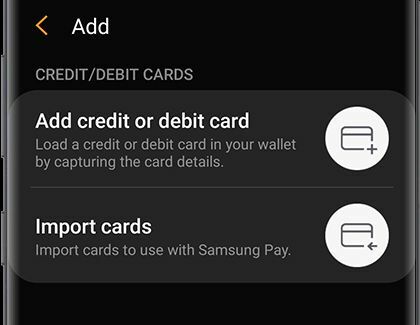
Lihat apakah ini memperbaiki masalah Samsung Pay Not Working di perangkat Anda atau tidak.
Perbaiki 7: Nonaktifkan NFC
Seperti disebutkan sebelumnya, aplikasi dapat menggunakan NFC serta MST. Namun, jika Anda menggunakannya pada terminal MST dengan opsi NFC diaktifkan, maka mungkin ada beberapa masalah yang saling bertentangan. Akibatnya, kami meminta Anda untuk menonaktifkan opsi NFC.

- Buka menu Pengaturan dan ketuk Koneksi (atau Lebih Banyak Jaringan di beberapa perangkat).
- Di dalamnya, hapus centang opsi NFC.
- Sekarang luncurkan Samsung Pay dan coba lakukan transaksi.
Jika Anda masih menghadapi masalah, maka Anda harus melakukan Tes MST. Berikut semua yang perlu Anda ketahui terkait hal ini.
Perbaikan 8: Periksa Transmisi Aman Magnetik Perangkat
Jadi bahkan setelah melakukan metode di atas, Anda masih mengalami masalah, maka itu mungkin ada hubungannya dengan MST perangkat Anda. Anda dapat memeriksa hak yang sama dari perangkat Anda sebagai berikut:
- Luncurkan Dialer di perangkat Anda dan ketik * # 0 * #
- Ketuk opsi tes MST yang terletak di bagian bawah.

- Sekarang pergi ke bagian Berkelanjutan dan ketuk pada Track 1 + 2.
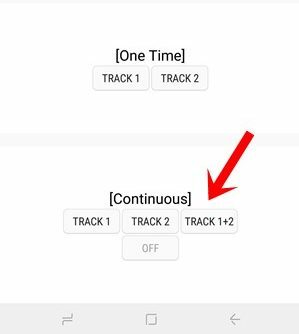
- Dekatkan perangkat ke telinga Anda dan anak muda sekarang akan mendengar suara bip yang samar.
- Jika bukan itu masalahnya, Anda mungkin perlu mengunjungi Pusat Layanan dan memperbaikinya.
Perbaiki 9: Berikan Izin yang Diperlukan
Jika aplikasi belum diberi izin yang diperlukan, maka aplikasi tersebut mungkin dapat berfungsi di lingkungan yang dibatasi ini. Aplikasi tidak memunculkan kotak dialog Izin setiap kali Anda meluncurkan aplikasi. Tetapi Anda dapat memaksa aplikasi untuk melakukannya saat Anda membukanya lagi. Begini caranya:

- Buka Pengaturan di perangkat Anda dan buka Aplikasi atau Manajer Aplikasi.
- Buka aplikasi Samsung Pay, lalu kunjungi bagian Izinnya.
- Sekarang nonaktifkan semua izin dan tutup paksa aplikasi.
- Setelah ini, luncurkan kembali aplikasi dan kemudian akan meminta Anda untuk memberikan semua izin yang diperlukan. Ketuk Izinkan untuk masing-masing izin ini dan kemudian periksa apakah ini memperbaiki masalah Samsung Pay Not Working.
Perbaiki 10: Reset Pabrik
Jika tidak ada metode yang disebutkan di atas memberikan hasil yang diinginkan, maka Anda mungkin harus mengambil format rute. Infact beberapa pengguna telah berhasil memperbaiki masalah ini setelah melakukan reset pabrik. Alasan kami menyebutkan metode ini, pada akhirnya, adalah karena itu akan menghapus semua data dari perangkat Anda. Oleh karena itu, buat cadangan perangkat terlebih dahulu dan kemudian lanjutkan dengan langkah-langkah pengaturan ulang di bawah ini:

- Buka halaman Pengaturan dan ketuk Manajemen Umum.
- Kemudian buka opsi Reset dan ketuk Reset Data Pabrik.

- Terakhir, ketuk tombol Reset dan tunggu prosesnya selesai.
- Setelah selesai, atur perangkat Anda dan luncurkan aplikasi. Masalah Anda sekarang seharusnya sudah diperbaiki.
Dengan ini, kami menyimpulkan panduan tentang cara memperbaiki masalah Samsung Pay Not Working di perangkat Anda. kami telah membagikan sepuluh metode berbeda untuk hal yang sama, beri tahu kami metode mana yang berhasil memperbaiki masalah. Pembulatan, ini beberapa Tip dan Trik iPhone, Tip dan trik PC, dan Tips dan Trik Android yang harus Anda periksa juga.

![Unduh MIUI 10.3.4.0 Global Stable ROM untuk Redmi 8 [V10.3.4.0.PCNMIXM]](/f/ce6b9b6e6076437f2491d536b95624fa.jpg?width=288&height=384)

